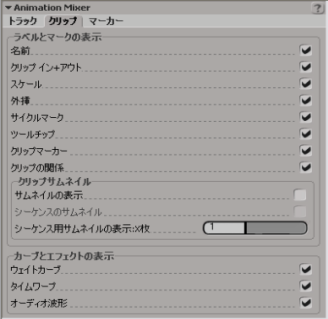Animation Mixer の表示を調整する方法は多数あります。
Animation Mixer のタイムラインの両端の[開始](Start)および[終了](End)ボックスで、表示可能な最大フレーム範囲を設定します。これらの値は、Animation Mixer 内での表示だけを制御します。シーンのメイン タイムライン内の開始フレームと終了フレームには影響しません。
Animation Mixer でシーンのフレーム範囲の外側に表示されるフレーム(最初のフレームの前または最後のフレームの後)はゴースト表示されます。
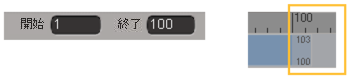
Animation Mixer とシーンのタイムラインを合わせる
次のいずれかの操作で、Animation Mixer のタイムラインをシーンのタイムラインに合わせることができます。
[ビュー](View)  [親をフレーム](Frame Parent)を選択するか[P]キーを押したときにコンパウンド クリップが選択されている場合、ミキサのフレーム範囲はそのコンパウンドの「親」になります。すなわち、コンパウンド内の影響を及ぼす全クリップのタイムスパンとなります。
[親をフレーム](Frame Parent)を選択するか[P]キーを押したときにコンパウンド クリップが選択されている場合、ミキサのフレーム範囲はそのコンパウンドの「親」になります。すなわち、コンパウンド内の影響を及ぼす全クリップのタイムスパンとなります。
Animation Mixer と同様に、DopeSheet でも [Z]、[X]および[S]キーを使用してズームインできます。
既定で、マウス ホイールを使用してズームできるようになりました。ズーム インするには手前にスクロールし、ズーム アウトするには後ろにスクロールします。[Ctrl]キーを押すとズームの速度が上がり、[Shift]キーを押すとズームの速度が下がります。[Ctrl]+[Shift]キーを押すと、ズームの速度がさらにゆっくりになります。
必要に応じて、マウス ホイールによるズーム機能を無効にしたり、ナビゲーション ツールに限定することにより、他のツールでマウス ホイールを使用するようにすることもできます。「[カメラ]プリファレンス」の「マウス ホイール」を参照してください。
Animation Mixer 内の特定クリップまたはすべてのクリップをフレーミングできます。
1 つまたは複数のクリップを選択して、ミキサのコマンド バーで[ビュー](View)  [選択項目をフレームに収める](Frame Selection)を選択するか、[F]キーを押します。最初にトラックを選択した場合は、そのトラック上の全クリップがフレーム範囲になります。
[選択項目をフレームに収める](Frame Selection)を選択するか、[F]キーを押します。最初にトラックを選択した場合は、そのトラック上の全クリップがフレーム範囲になります。
すべてのトラック上のすべてのクリップをフレーミングするには、[ビュー](View)  [すべてをフレームに収める](Frame All)を選択するか、または[A]キーを押します。
[すべてをフレームに収める](Frame All)を選択するか、または[A]キーを押します。
Animation Mixer の開始/終了フレームをシーンの開始/終了フレームにリセットするには、オーバービュー エリア内にマウス ポインタを置いて、[A]キーを押します。
Animation Mixer の要素(トラック、クリップ、マーカーなど)の多くは、次のいずれかの操作を行うことにより、複数の方法で表示のオンとオフを切り替えられます。
最もよく使われるビュー オプションを設定するには、Animation Mixer の[ビュー]メニューで該当する項目を選択します。
トラックまたはクリップに固有の表示オプションを設定するには、トラックまたはクリップを右クリックしてから[ディスプレイ オプション](Display Options)を選択します。
次に、表示される[トラック ディスプレイ オプション]ダイアログ ボックスまたは[クリップ ディスプレイ オプション]ダイアログ ボックスで、異なるビュー オプションを選択します。
すべてのビューオプションを設定するには、[ビュー]  [設定]を選択し、[Animation Mixer]ダイアログボックスから適切なオプションを選択します。
[設定]を選択し、[Animation Mixer]ダイアログボックスから適切なオプションを選択します。